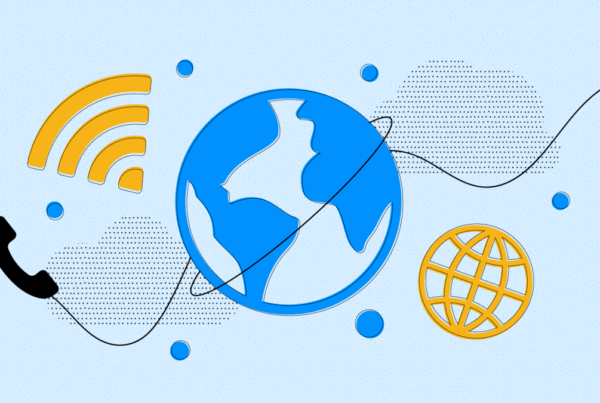
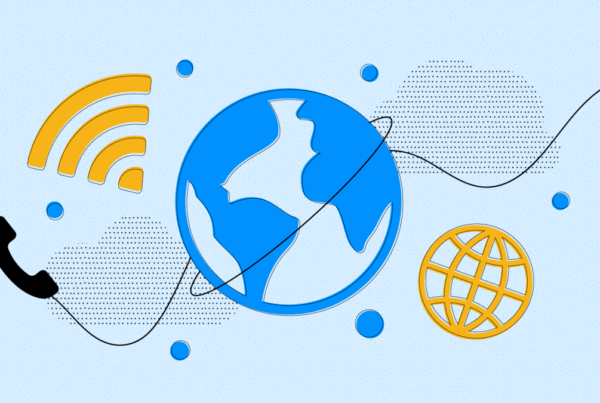
Skype è il pioniere dei programmi per comunicare usando internet, sia via chat, sia con cuffia e microfono o in videoconferenza, mediante una webcam. Ad oggi resta il più usato e, con i suoi numerosi servizi integrati, il più completo.
Infatti Skype permette anche di telefonare in VOIP, ovvero utilizzando lo scambio di dati della rete, anche su telefoni fissi e mobili di tutto il mondo, a condizioni davvero vantaggiose.
Skype prevede versioni sia per computer con sistemi operativi Microsoft, Linux e MacOS di Apple.
Inoltre, in forma di App, il programma è compatibile con gli smartphone Android, gli iPhone e iPad, i Blackberry e gli apparecchi dotati di Windows Mobile.
Esistono, infine, versioni per i televisori di nuova generazione (Smar TV o Internet TV) e consolle di giochi, come la PSP Vita di Sony.
Tutto ciò che serve per scaricare, installare ed utilizzare Skype sui dispositivi elencati, è una connessione internet abbastanza veloce e stabile.
Un normale abbonamento ADSL domestico o da ufficio sono perfetti. Ci si può collegare anche con uno degli operatori di telefonia mobile, in presenza di una copertura adeguata su rete 3G o superiori.
Non resta altro da fare che procurarsi il software in maniera gratuita, installarlo e seguire i facili passi per creare un account.
Il modo migliore per installare il programma da un computer, sia PC che MAC, è andare sul Sito Ufficiale di Skype.
Qui, oltre alla possibilità di trovare ulteriori informazioni e di ricevere assistenza, c’è la sezione di Download dalla quale scaricare le versioni adatte, a seconda delle caratteristiche della vostra periferica.
Nella pagina, ci sono anche i collegamenti per il download, sempre gratuito, per tutti i dispositivi mobili. L’installazione avviene in maniera del tutto automatica e la App sarà disponibile sul tablet o smartphone, senza difficoltà.
Nel caso di utilizzo su personal computer, una volta chiesto di scaricare la versione per Windows, acconsentite al download di SkypeSetup.exe che avverrà in un minuto circa. Poi cliccate sul file appena scaricato, per cominciare l’installazione.
Il primo passo prevede la scelta della lingua che si vuole utilizzare e, immediatamente sotto, c’è un box in cui si acconsente a far partire il programma in automatico, all’accensione del computer. L’opzione è consigliata ma potete anche decidere di cambiarla, deselezionando la casella.
La seconda schermata riguarda l’installazione di “Skype Click to Call”. Abilitando la funzione, sarà possibile chiamare via Skype ogni numero di telefono che apparirà sui vostri browser. Ad esempio, collegandosi al sito di un ristorante, il numero apparirà cliccabile e si potrà effettuare una chiamata con un semplice click.
In terzo luogo, il programma vi chiederà se scegliere o meno Bing ed Msn come pagine di ricerca predefinite. Il consiglio è di non cambiare le impostazioni preesistenti e quindi di lasciare in bianco le caselle di scelta.
In un paio di minuti, Skype sarà pronto all’utilizzo sul vostro computer.
Non resta che iscriversi cliccando sul tasto Crea un Account. La prima configurazione è la stessa, anche per altri dispositivi.
Si può saltare la registrazione ed effettuare direttamente il Log In, nel caso si possegga già un account Facebook o Microsoft, usando le credenziali degli account citati.
In caso dobbiate registrarvi, basta inserire i dati personali, un indirizzo email valido che leggete costantemente, assieme al nome utente che si vuole adottare ed alla password. Una volta fatto, riceverete una mail per confermare l’account. Aprite il messaggio e cliccate sul link che vi viene indicato all’interno, per convalidare il profilo.
La password vale ovunque la usiate. L’accesso a Skype, se il software è installato, può avvenire da ogni dispositivo.
Dopo aver effettuato il primo accesso, vi verrà richiesta una semplicissima ed intuitiva calibrazione dell’audio e del video, da fare una volta sola. Una volta terminata, passerete alla schermata principale, dove si trovano comandi molto intuitivi.
Per prima cosa, aggiungete utenti cliccando sul tasto “Aggiungi Nuovo Contatto”.
Gli amici possono essere cercati, sia col nome che tramite indirizzo e-mail. Viene chiesta loro l’autorizzazione ad essere inclusi nella vostra lista.
L’elenco dei contatti Skype è visibile sulla schermata iniziale, ogni volta che aprite il programma. Accanto a foto e nome, compare lo stato, verde se il contatto è in linea e disposto a ricevere chiamate, rosso se occupato, giallo se momentaneamente assente, bianco se non in linea.
Anche voi potrete impostare il vostro stato, premendo in alto a sinistra sul menu il tasto Skype e poi selezionando la prima voce “Stato”.
Quando un contatto è in linea, è possibile cliccarci sopra e, a quel punto, scegliere fra le opzioni di chat, invio file, chiamata semplice e videochiamata. Tutte le operazioni si effettuano semplicemente premendo il tasto corrispondente.
Le chiamate con o senza video, tra contatti Skype, sono gratuite.
La schermata iniziale presenta anche un simbolo di cornetta telefonica che serve per le telefonate a fissi e mobili. Cliccandoci, accederete ad una schermata con link all’acquisto di credito telefonico o di abbonamenti. Ricaricare l’account, abilitandolo alle telefonate, è molto semplice mediante pagamento sicuro con carta di credito.
Si può scegliere se comprare credito generico, da spendere con telefonate verso fissi e mobili a 2,2 centesimi/min. (iva inclusa) o se prendere un abbonamento di minuti mensili, verso uno specifico target.
Come detto, le chiamate a pagamento di Skype sono solo per coloro che vogliono raggiungere fissi e mobili in tutto il mondo, a prezzi comunque convenienti. Per le chiamate e videochiamate tra utenti, l’uso del programma è completamente gratuito. Non vi resta altro da fare che provare!